1.はじめに
(要点だけ知りたい方は2から読んでください)
こんにちは、ijykです。 ドケチです。
普段はリモートワークをしながら仕事用でwindows、私用でmacと2台のノードPCを使っています。
最近、モニターを増設したくなり、duetやwindowsのリモート接続などを使ってノートPC間でのサブディスプレイ化を試してみました...が、小さなストレスが多く、諦めて有線接続するタイプのサブディスプレイを買ってしまいました(ネットワーク環境が貧弱...)。
2台のノートPCで共通のサブディスプレイを使う方法って以下2つくらいしか調べても出てこず、ハード的にボタンポチポチしか無いし、配線増えるなあ、これ以上お金使いたくないなあ...とかで悩んだ末にたどり着いた方法をつらつらと書きました。
ただ、スマートではないので有識者の方ご意見ください!!
【サブディスプレイの入力切替の方法】
- 切替器にそれぞれのPCのHDMIを接続して、ボタンやスイッチで切り替える
- サブディスプレイのボタンを押して切り替える
- ショートカットキーなどを駆使してキーボードやカーソル操作だけで切り替える ← New
2.この記事の目的と対象者
2−1.目的
2台のノートPCで共有しているサブディスプレイを、キーボードやカーソル操作だけで切り替える
2−2.対象者
- 切替器なしでサブディスプレイの画面を切り替えたい方
特に 切替器買って配線増えるのやだな 、とか ボタンいちいち押すために手をのばすの面倒だな とか思っているそこのアナタ!
3.内容
3−1.配線
windowsとmacをそれぞれサブディスプレイに接続します。
図はHDMIでつないでいますが、bluetooth接続も同じだと思います(違ってたらすみません)。
3−2.ショートカットキー設定
windows側
特に無いです
mac側
- 左上のAppleロゴ ⇨「システム環境設定」⇨「キーボード」
- 「ショートカット」⇨「アプリケーション」⇨「+」
- 「メニュータイトル」に スリープ を入力 ⇨「キーボードショートカット」に任意のショートカットキーを入力 ⇨追加
※今回は「shift」+「control」+「Q」としています
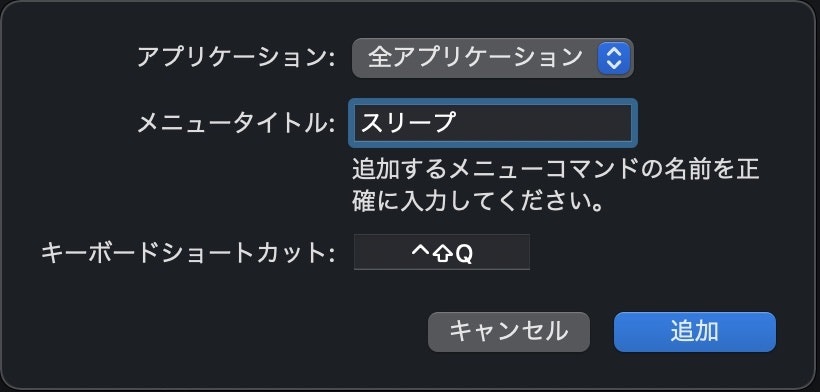
3−3.テスト
windowsを2画面にする
- windows側:「windowsキー」+「p」 を押す
- windows側:「拡張」を選択
- mac側:ショートカットキーを押してスリープ
macを2画面にする
- mac:スリープを解除
- windows:「windowsキー」+「p」 を押す
- windows:「PC画面のみ」を選択
4.最後に
キーボードとカーソル操作だけでサブディスプレイの入力を切り替える方法をご紹介しました!
コードの抜き差しやボタンを駆使する必要がなくなったので楽にはなりましたが、もっとスマートな方法があるはず...というところで妥協していしまいました。
有識者の方、もっとスマートな方法があればご教授ください!
(できればお金のかからない方法で・・・)


